Connect TV SFR 디코더 설치, SFR TV 디코더를 Wi -Fi에 연결하십시오
내 SFR TV 디코더를 개인 Wi -Fi 네트워크에 연결하는 방법
제공된 HDMI 케이블을 사용하여 비디오 프로젝터의 HDMI 포트에 연결 TV를 연결하십시오.
설치 및 구성 방법
내 SFR Connect TV Connect TV 디코더 ?
보다 안정적인 연결과 더 나은 이미지 품질을 보려면 디코더와 상자를 이더넷 케이블로 연결하십시오 (제공되지 않음).
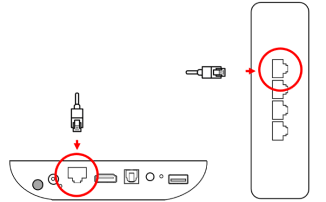
TV 디코더를 TV와 연결합니다
Connect TV 디코더와 TV간에 HDMI 케이블을 연결하십시오.
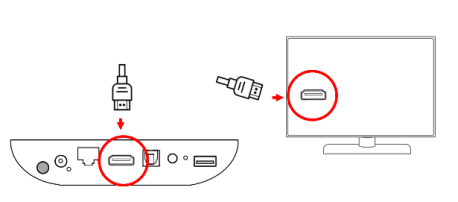
Connect TV 디코더를 연결합니다
연결 TV SFR 디코더를 시작하려면 전원 케이블을 디코더 뒷면에 연결하고 전기 콘센트에 연결하십시오.
버튼을 확인하십시오 ” 온/꺼짐 “어느 쪽이든 위치” 우리 »»
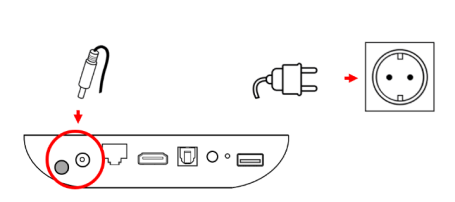
리모컨에 배터리를 삽입합니다
TV 디코더를 시작하기 전에, 리모컨에 2 개의 배터리를 삽입하십시오.
Connect TV 디코더를 구성합니다
리모컨을 연관시킵니다
Bluetooth 리모컨 짝을 이루려면 :
- SFR Connect TV 디코더에서 약 20cm 거리에서 리모콘을 배치하십시오.
- 키를 동시에 누릅니다 좋아요 그리고 – “페어링 된”표시가 화면에 나타날 때까지.
이 Bluetooth 페어링 단계는 버튼을 누르면 전달할 수 있습니다 뒤쪽에 리모콘.
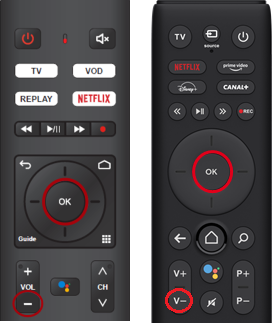
알기 위해
알기 위해
기본적으로 원격 제어는 디코더와 함께 적외선으로 연결됩니다. 그래서 그것은 원격 제어를 지적하여 작동합니다.
TV 디코더를 인터넷에 연결합니다
이더넷. HD 및 4K 프로그램을 최대한 활용하려면 이더넷 케이블이있는 경우 Connect TV 디코더를 상자에 연결하는 것이 좋습니다.
이더넷 케이블을 디코더 뒷면에 연결하고 상자에 연결하십시오.
와이파이에서. “설정 / 네트워크 및 인터넷”메뉴에서 Wi -Fi 네트워크 목록이 제공됩니다 (필요한 경우, ” 모두 보이기 “ Wi -Fi 네트워크의 전체 목록을 배포하려면). Wi -Fi 네트워크를 선택하십시오. 가능하면 5GHz WiFi 네트워크를 선택하십시오 (비디오 흐름에 더 적합). 그런 다음이 Wi -Fi 네트워크와 관련된 비밀번호를 입력하십시오.
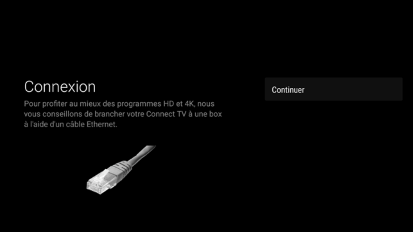
알기 위해
알기 위해
액세스 또는 공개 Wi -Fi 터미널에 연결하지 마십시오. 이 유형의 연결 유량이 비디오 흐름에 충분하지 않기 때문에 유효하지 않은 것으로 감지됩니다.
알아 차렸다. WPS 기능 (상자에서 사용 가능한 경우)을 사용하면 Wi -Fi 디코더를 연결할 수 있습니다. 옵션을 선택하고 상자에서 WPS 버튼을 누릅니다. 액세스 코드 교환은 상자와 TV를 연결하는 것 사이에서 투명하게 수행됩니다.
디코더의 안드로이드 부분을 구성합니다
특히 Google에서 여러 단계를 제공합니다
- 언어 선택,
- Google 구성 (Google Play 스토어 사용에 대한 Google 계정 연결, 사용 조건),
- 응용 프로그램 업데이트.
나는 계정을 인증하거나 생성합니다
Connect TV가 기본 디코더이고 설치가 고정 라인에서 이루어지면 Connect TV가 자동으로 계정에 연결됩니다.
그렇지 않으면 아래 화면이 나타나고 SFR 식별자 및 비밀번호를 입력해야합니다. 그들은 당신의 라인을 활성화 할 때 SFR, 이메일 및 SMS에 의해 당신에게 보냈습니다.
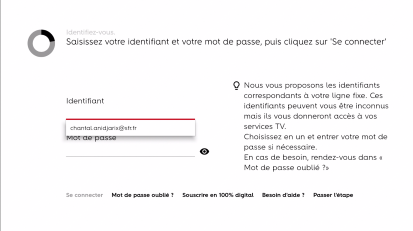
SFR 또는 빨간색 식별자는 구독에 포함 된 모든 채널을 찾을 수 있습니다.
계정에 연결하려면 :
- 이메일 주소를 입력하십시오 (@Sfr.fr 또는 @neuf.FR 또는 Personal 이메일), 귀하의 Newi 또는 SFR 휴대폰 번호 또는 고객 영역에 연결하는 데 사용하는 빨간색.SFR 고객 계정에서 사용할 식별자를 확인할 수 있습니다 (PC 전용 : 라인을 선택한 다음 TV / VOD 섹션> TV 식별자로 이동하십시오.
- 그런 다음 해당 비밀번호를 제공하십시오.
계정을 만들려면 :
- 이름, 이름, 이름을 알리십시오.
- 그런 다음 이메일 주소와 비밀번호 (이메일 주소 및 비밀번호가 식별자가됩니다).
계정을 작성한 직후 이메일로 편지가 자동으로 보내집니다. 그런 다음이 요소를 유지하고 나중에 필요한 경우 찾을 수 있습니다.
주목하십시오
주목하십시오
고정 및 모바일 고객 인 경우 SFR 또는 빨간색 고정 식별자 사용을 선호하는 것이 좋습니다.
설치를 마무리합니다
SFR 매개 변수에 관한 선택 만하면됩니다
- 개인 데이터 보호,
- 개인 코드 : TV 프로그램의 구독 또는 임대/ 구매를 보장하려는 경우 활성화됩니다,
- 부모 코드 : 프로그램에 대한 액세스를 금지하려면 -18 미성년자에게,
- 테마의 선택 : 어둡거나 명확합니다.
Connect TV 디코더가 이제 사용할 준비가되었습니다.
추가
인증 또는 Google 계정 생성은 선택적 단계입니다
실제로 SFR 또는 Red 계정이 완료 되 자마자 SFR Connect TV 디코더 및 SFR TV 서비스를 사용할 수 있습니다. 반면에 Google Play 스토어에서 응용 프로그램을 다운로드하려면 Google 계정을 입력해야합니다. 그리고 사용 조건과 Google 기밀성 규칙을 수락해야합니다.
팁 및 팁
SFR의 멀티 TV 옵션이 있습니다 : 두 번째 연결 TV 디코더를 연결하는 방법 ?
첫 번째 디코더 또는 멀티 -TV 옵션에서 Connect TV 디코더가 동일한 설치됩니다. 두 번째 Connect TV 디코더 설치에 대한 자세한 내용은 위의 단계를 읽으십시오.
내 디코더를 사운드 바 또는 홈 시네마에 연결하는 방법 ?
텔레비전이 최근 인 경우 :
포장에 제공된 HDMI 케이블을 사용하여 Connect TV를 TV에 연결 한 다음 HDMI ARC 포트의 사운드 바 또는 홈 시네마를 TV에 연결하십시오.
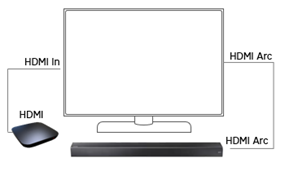
텔레비전이 나이가 들면 :
HDMI 포트의 TV에 사운드 바를 연결 한 다음 제공된 HDMI 케이블을 사용하여 연결 TV를 사운드 바에 연결하십시오.
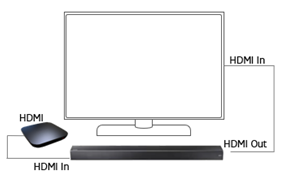
디코더를 비디오 프로젝터에 연결하는 방법 ?
제공된 HDMI 케이블을 사용하여 비디오 프로젝터의 HDMI 포트에 연결 TV를 연결하십시오.
내 SFR TV 디코더를 개인 Wi -Fi 네트워크에 연결하는 방법 ?
디코더 메뉴의 수신에서 ” 설정 “그리고 눌러” 좋아요 »».
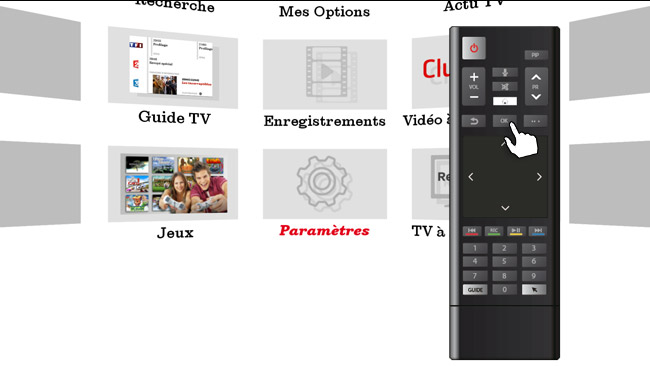
나는 Wi -Fi를 활성화합니다
섹션으로 이동 ” 무선 전화 “그리고 자신을 배치하여 Wi -Fi를 활성화하십시오” 아니요 “오른쪽 상단에서 누르고” 좋아요 »».
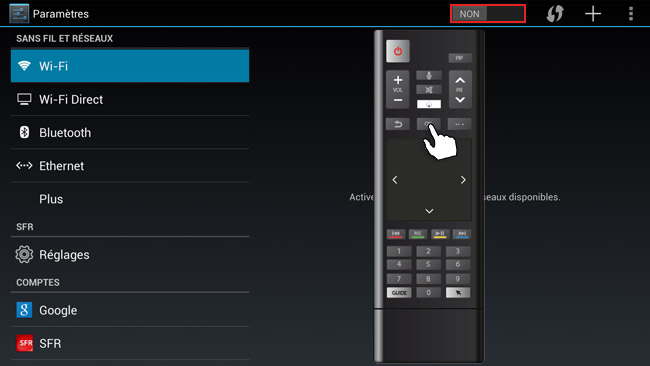
WPS 모드를 선택합니다
WPS 로고를 선택하고 누르십시오 좋아요 »».
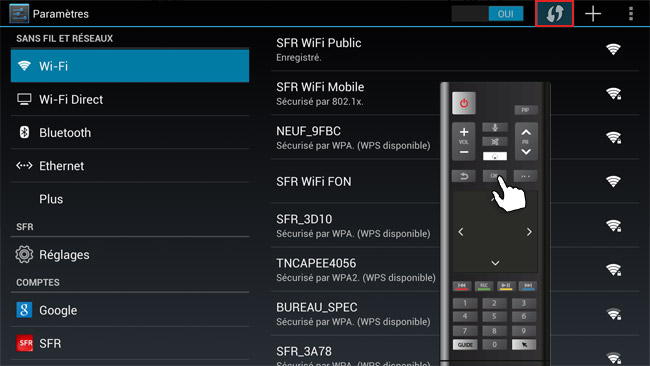
상자에 WPS를 시작합니다
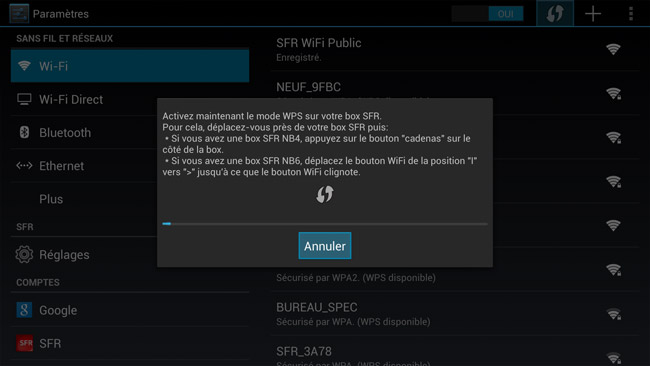
내 디코더와 상자가 의사 소통합니다
디코더가 상자를 찾 자마자 연결이 설정됩니다.
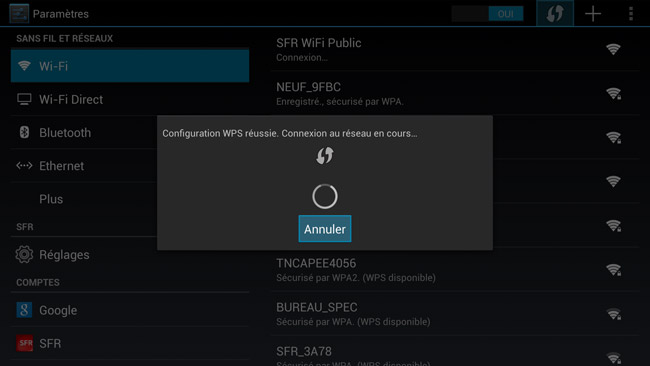
연결은 작동합니다
Wi -Fi 네트워크에 연결되어 있습니다 좋아요 »».
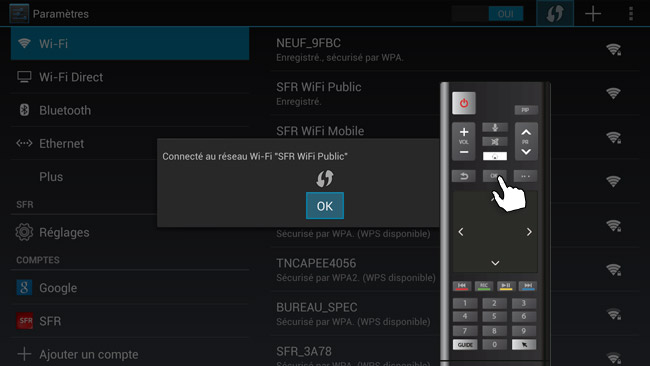
내 디코더와 상자가 개인 Wi -Fi 네트워크를 통해 무선으로 연결되어 있습니다. 온라인 TV 서비스를 즐길 것입니다 !
상자의 WPS 기능없이 디코더를 연결하고 싶습니다
내 안전 키에 주목합니다
나는 ” Wi -Fi 네트워크 이름 “(ssid)와” ” Wi -Fi 안전 키 »내 상자 뒷면에 라벨에 등록.

디코더의 매개 변수에 액세스합니다
디코더 메뉴의 수신에서 ” 설정 “그리고 눌러” 좋아요 »».
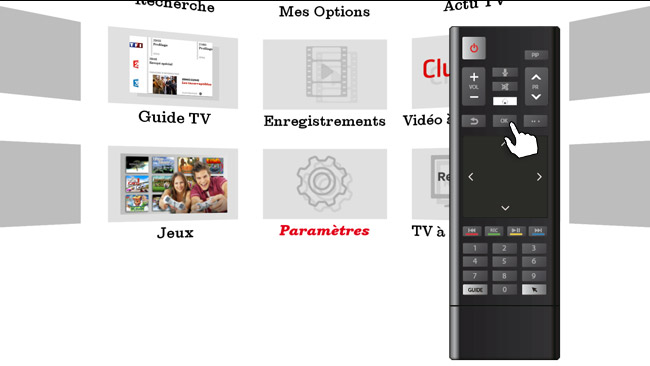
나는 Wi -Fi를 활성화합니다
섹션으로 이동 ” 무선 전화 “그리고 자신을 배치하여 Wi -Fi를 활성화하십시오” 아니요 “오른쪽 상단에서 누르고” 좋아요 »».
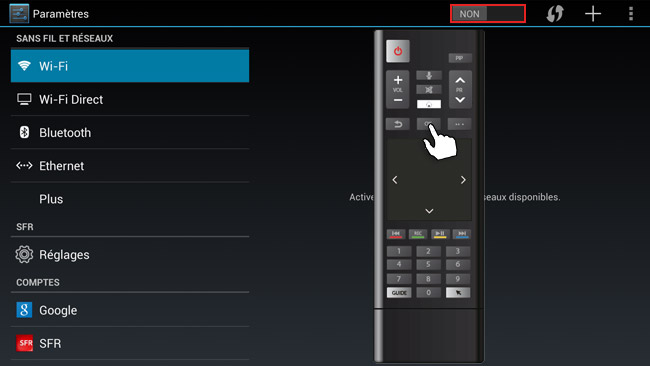
개인 Wi -Fi 네트워크를 선택합니다
사용 가능한 네트워크 목록에서 개인 네트워크 이름을 선택하고 클릭하십시오 좋아요»».
안전 키를 압수합니다
들어가다 ” Wi -Fi 안전 키 “비밀번호로서” 좋아요 »».
연결은 작동합니다
Wi -Fi 네트워크에 연결되어 있습니다 !
